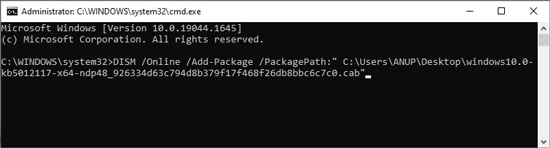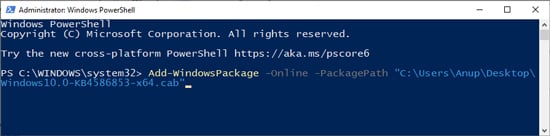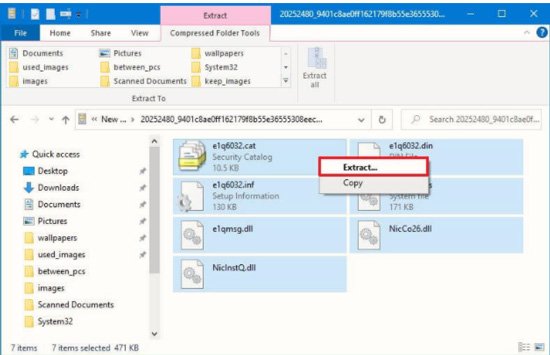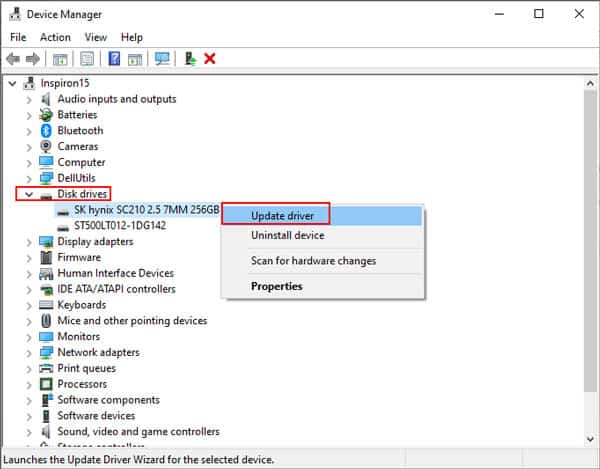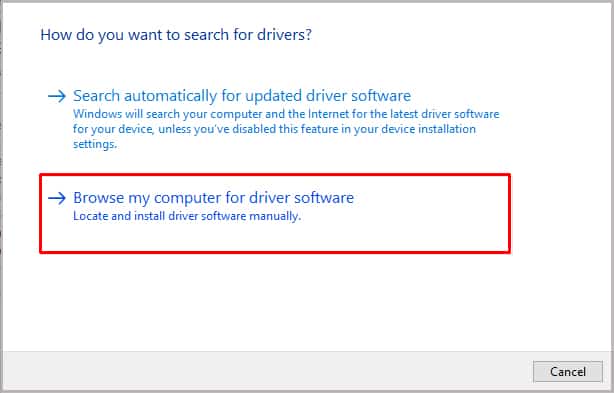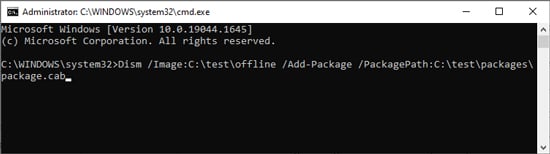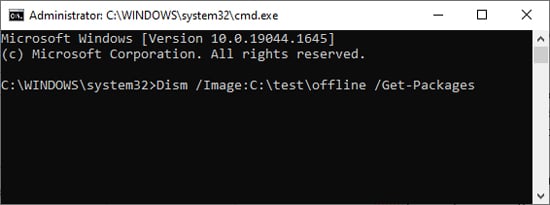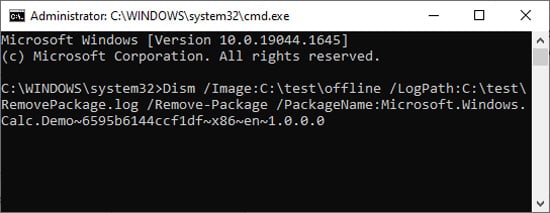Como su nombre lo indica, un archivo archivador (CAB o .cab ) es como un contenedor para almacenar otros archivos (generalmente .inf, .dll, etc.). Los desarrolladores prefieren este formato de empaquetado de archivos debido a su excelente relación de compresión.
Por parte de los usuarios, un archivo CAB generalmente se usa para actualizar manualmente un controlador o instalar una actualización del sistema cuando los métodos habituales, como Windows Update, no funcionan. En cuanto a cómo hacer esto, es muy simple.
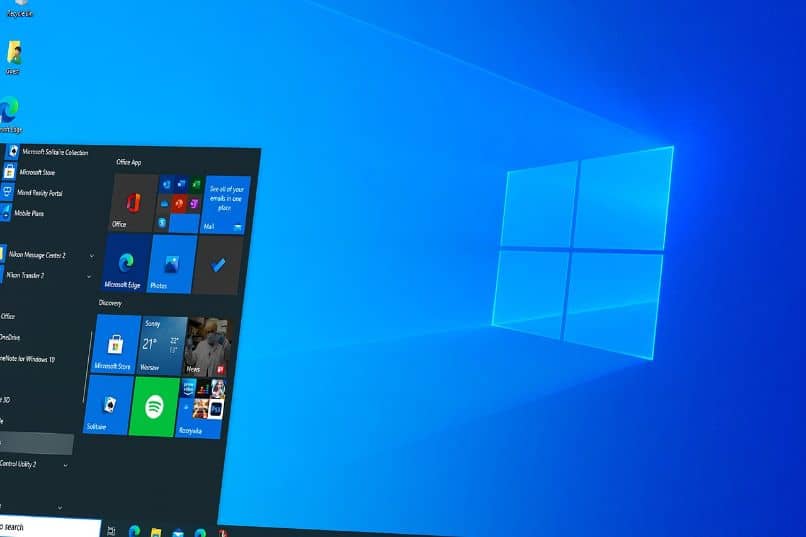
Puede extraer el paquete CAB e instalarlo a través del Administrador de dispositivos. O, si prefiere la línea de comandos, puede usar la herramienta DISM en CMD/Powershell. Hemos enumerado los pasos necesarios para todo esto y más en la guía a continuación.
¿Cómo instalar el archivo CAB usando DISM?
La herramienta DISM se puede usar para instalar un paquete .cab O .msu Específico en una imagen de Windows. Puede hacer esto a través de Powershell o Símbolo del sistema como prefiera.
Nota: El código que se muestra a continuación es para el mantenimiento de imágenes en línea. Intentar agregar paquetes CAB a una imagen sin conexión devolverá un mensaje de error del tipo DISM no admite el mantenimiento de ventanas con la opción /online. Para este propósito, consulte la sección fuera de línea en su lugar.
Símbolo del sistema
Aquí se explica cómo instalar archivos CAB a través de cmd:
- Presione Win + R, escriba
Cmdy presione CTRL + Shift + Enter. - Escriba el siguiente comando, reemplace la ruta del archivo con el valor apropiado y presione Entrar:
DISM /Online /Add-Package /PackagePath:"C:Filepath.cab
- Presione Y para reiniciar si se le solicita que complete correctamente la actualización.
Potencia Shell
Aquí se explica cómo instalar archivos CAB a través de PowerShell:
- Presione Win + R, escriba powershell y presione CTRL + Shift + Enter.
- Escriba el siguiente comando, reemplace la ruta del archivo con el valor apropiado y presione Entrar:
Add-WindowsPackage -Online -PackagePath "C:Filepath.cab" - Reinicie la computadora una vez que se complete la instalación.
¿Cómo extraer el paquete CAB e instalarlo manualmente?
Si el método de línea de comandos no funciona, puede extraer el contenido de los paquetes CAB e intentar instalar el archivo manualmente. Haga clic con el botón derecho en el archivo .inf Extraído y seleccione Instalar. Si dicha opción no está disponible, siga los pasos que se enumeran a continuación para actualizar a través del administrador de dispositivos:
- Haga doble clic en el archivo CAB y seleccione todo el contenido dentro de él.
- Haga clic derecho y seleccione la opción extraer.
- Elija el destino para extraer los archivos y presione el botón Extraer.
- Presione Win + R, escriba
Devmgmt.mscy presione Entrar. - Haga clic con el botón derecho en el controlador que está tratando de actualizar y seleccione actualizar controlador.
- Cuando se le solicite, seleccione Buscar controladores en mi computadora.
- Haga clic en Examinar, luego ubique y seleccione la carpeta CAB extraída del Paso 3 .
- Presione Aceptar > Siguiente > Cerrar.
Nota: Al actualizar ciertas actualizaciones de controladores, puede encontrar un mensaje de error con el código 0x80070002 o similar. Esto es bastante común con el controlador de audio Realtek HD, por ejemplo. Incluso si el código de error es diferente, buscarlo en línea lo ayudará a encontrar soluciones para ese error específico.
¿Cómo instalar un archivo CAB en una imagen sin conexión?
A veces, necesitará instalar un archivo CAB en una imagen sin conexión y, para empezar, un paquete MSU solo se admite en imágenes sin conexión. Para tales casos, aquí se explica cómo instalar archivos CAB en una imagen sin conexión:
- Presione Win + R, escriba
Cmdy presione CTRL + Shift + Enter. - Escriba o copie el siguiente comando:
Dism /Image:C:testoffline /Add-Package /PackagePath:C:testpackagespackage.cab
- Aquí, reemplace la ruta de la imagen y la ruta del paquete con los valores apropiados como se indica en la imagen de arriba, luego presione entrar para ejecutar el comando.
- Si desea instalar varios paquetes a la vez, simplemente agregue los paquetes adicionales como se muestra a continuación:
Dism /Image:C:testoffline /Add-Package /PackagePath:C:packagespackage1.cab /PackagePath:C:packagespackage2.caby así sucesivamente.
- Se instalarán en el orden indicado en la línea de comandos.
¿Cómo eliminar el paquete CAB de una imagen de Windows?
Puede usar los PackageName O PackagePath junto con el comando Remove-Package Para eliminar el paquete .cab especificado de una imagen. Tenga en cuenta que este comando no funciona para paquetes .msu . Dicho esto, aquí están los pasos necesarios:
- Abra una ventana del símbolo del sistema elevada y use los siguientes comandos según corresponda.
- Para enumerar los paquetes en una imagen en línea:
Dism /Online /Get-Packages - Para enumerar los paquetes en una imagen sin conexión:
Dism /Image:C:testoffline /Get-Packages - Para eliminar un paquete CAB usando la opción PackageName:
Dism /Image:C:testoffline /LogPath:C:testRemovePackage.log /Remove-Package /PackageName:Microsoft.Windows.Calc.Demo~6595b6144ccf1df~x86~en~1.0.0.0
- Para eliminar un paquete CAB mediante la opción PackagePath:
Dism /Image:C:testoffline /LogPath:C:testRemovePackage.log /Remove-Package /PackagePath:C:packagespackage1.cab /PackagePath:C:packagespackage2.cab
Nota: en los comandos enumerados anteriormente, no olvide reemplazar el nombre del paquete, la fuente original y la ruta de la imagen sin conexión según corresponda para el paquete en particular que está tratando de eliminar.
Preguntas relacionadas
¿Cómo actualizar los controladores si DISM y el Administrador de dispositivos no funcionan?
Muchos usuarios han informado que DISM no funciona correctamente en versiones específicas de Windows (por ejemplo, 1809). Entonces, lo primero que podría intentar es actualizar a la última versión o retroceder a una versión estable anterior, luego intente actualizar los controladores.
El segundo método es que puede descargar el controlador o un administrador de controladores del sitio oficial del fabricante e instalarlo directamente. Muchos usuarios instalaron controladores de chipset Intel utilizando el mismo método cuando no pudieron actualizar los controladores normalmente.
¿Por qué no hay ninguna opción de instalación en mi menú contextual?
Muchos usuarios piensan que no tienen la opción de instalación debido a un error o virus, pero eso es un error. De forma predeterminada, en realidad no hay ninguna opción de instalación en el menú contextual. Es una característica que debe agregar manualmente editando el registro.
Si desea hacerlo, le recomendamos que primero haga una copia de seguridad de su registro. Luego, puede encontrar los pasos necesarios y los archivos .reg en Ten Forums.
¿Cómo reparar el error 2 de DISM? ¿El sistema no puede encontrar el archivo especificado?
Primero, asegúrese de haber iniciado CMD o Powershell con privilegios de administrador. A continuación, verifique la ruta del archivo y asegúrese de que sea correcta. Los usuarios a menudo se olvidan de las comillas dobles fuera de la ruta del archivo o de la extensión .cab Al final, así que verifíquelas también.
Si todo parece estar bien, es posible que este archivo específico simplemente esté dañado. En casos como este, el problema generalmente se soluciona pronto, por lo que solo debe esperar la próxima revisión.